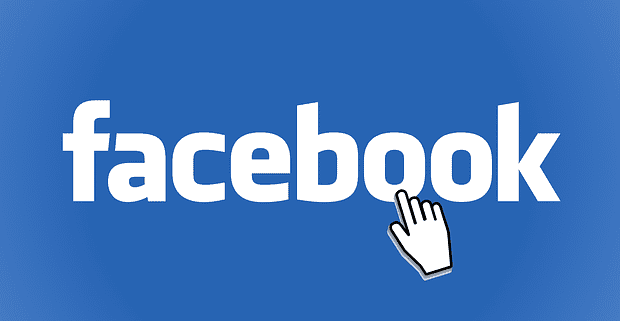Πώς να Δημιουργήσετε μια Ιστορία στο Facebook

Οι ιστορίες του Facebook μπορούν να είναι πολύ διασκεδαστικές. Δείτε πώς μπορείτε να δημιουργήσετε μια ιστορία στη συσκευή Android και τον υπολογιστή σας.
Μόλις δημοσίευσα μια ωραία μεγάλη ανάρτηση σχετικά με το πού και πώς να αλλάξετε τις ρυθμίσεις απορρήτου σας στο Facebook σε επιτραπέζιο ή φορητό υπολογιστή. Δυστυχώς, οι μέθοδοι για να το κάνετε αυτό στην κινητή συσκευή σας είναι πολύ διαφορετικές, όπως και οι επιλογές από τις οποίες μπορείτε να διαλέξετε. Μόλις δημοσιευτούν, θα διασυνδέσουμε αυτές τις αναρτήσεις, ώστε να μπορείτε εύκολα να κάνετε κλικ μεταξύ των δύο, ώστε να μην χάνετε ούτε μία ρύθμιση απορρήτου και να μπορείτε να κλειδώνετε τα πράγματα στο βαθμό που αισθάνεστε προσωπικά. Ας αρχίσουμε!
Πρώτα, πατήστε σε αυτές τις τρεις μικρές οριζόντιες γραμμές στην επάνω αριστερή γωνία της οθόνης σας ενώ βρίσκεστε στην αρχική σελίδα του Facebook. Κάντε κύλιση προς τα κάτω και επιλέξτε "Ρυθμίσεις και Απόρρητο". Στη συνέχεια, θα πατήσετε στις "Συντομεύσεις απορρήτου". Τώρα, ας επιλέξουμε «Ελέγξτε μερικές σημαντικές ρυθμίσεις απορρήτου». Αυτό θα σας φέρει σε μια οθόνη που μοιάζει με αυτό:
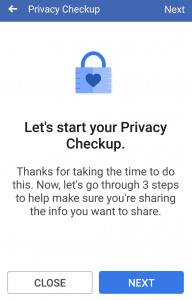
Προχωρήστε και κάντε κλικ στο κουμπί "Επόμενο" . Το πρώτο πράγμα που θα σας ζητήσει είναι να επιλέξετε το κοινό για την επόμενη ανάρτησή σας – και όλα αυτά που δημοσιεύετε μετά από αυτό. Οι περισσότεροι από εμάς το έχουμε ορίσει σε "Φίλοι". Πολύ λίγοι άνθρωποι θέλουν όλα όσα μοιράζονται να δημοσιεύονται δημόσια, επομένως η επιλογή αυτής της επιλογής είναι το ασφαλέστερο στοίχημά σας. Αν το κάνετε θέλουν ή έχουν ανάγκη να μοιραστώ κάτι δημόσια, μπορείτε να το κάνετε, έτσι ώστε να κάνετε τη συγκεκριμένη θέση, απλά αλλάζοντας το κοινό.
Αφού ορίσετε το κοινό σας, κάντε κλικ στο κουμπί "Επόμενο" επάνω δεξιά. Εδώ μπορείτε να αποφασίσετε ποιος μπορεί να δει τον αριθμό τηλεφώνου, τη διεύθυνση ηλεκτρονικού ταχυδρομείου, τα γενέθλιά σας και άλλα:
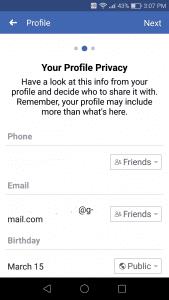
Προφανώς, απέκλεισα τον πραγματικό αριθμό τηλεφώνου και τη διεύθυνση email μου. Αλλά μπορείτε ακόμα να δείτε από το παραπάνω στιγμιότυπο οθόνης ότι έχω αυτά τα πράγματα να δείξω σε όλους τους φίλους μου. Έχω ορίσει την κατάσταση των γενεθλίων, της πατρίδας και της σχέσης μου σε δημόσια και η τρέχουσα πόλη μου έχει οριστεί μόνο για φίλους. Αυτό είναι το επίπεδο άνεσης ΜΟΥ και μπορεί να μην ταιριάζει με το δικό σας. Εδώ έχετε τον έλεγχο. Αποφασίστε ποια πράγματα θέλετε να δείξετε στο κοινό (αν υπάρχουν), ποια μπορούν να δουν οι φίλοι σας και ποια πράγματα θέλετε να βλέπετε μόνο εσείς. Απλώς πατήστε αυτό το κάτω βέλος στα δεξιά κάθε στοιχείου και επιλέξτε τη ρύθμιση που προτιμάτε.
Η επόμενη οθόνη ασχολείται με το απόρρητο της εφαρμογής. Όλοι έχουμε συνδεθεί σε εφαρμογές ή εταιρείες/ιστοτόπους χρησιμοποιώντας το προφίλ μας στο Facebook. Σε αυτήν την οθόνη, μπορείτε να αποφασίσετε ποιος στο FB (εάν υπάρχει κάποιος) μπορεί να δει τις εφαρμογές και τους ιστότοπους που χρησιμοποιείτε και να καταργήσετε/ανακαλέσετε εντελώς όποια από αυτά δεν θέλετε.
Η επόμενη οθόνη δείχνει ότι ο μίνι έλεγχος απορρήτου έχει ολοκληρωθεί. Ωστόσο, δεν έχουμε τελειώσει ακόμα! Υπάρχουν πολλά περισσότερα πράγματα που μπορείτε να κάνετε για να κλειδώσετε το προφίλ σας.
Αρχικά, ας ελέγξουμε τις ρυθμίσεις στο προφίλ σας και στις φωτογραφίες εξωφύλλου. Κατευθυνθείτε στο προφίλ σας. Για να επιτρέψετε μόνο στους φίλους σας να βλέπουν τη φωτογραφία του προφίλ σας, πατήστε στην τρέχουσα φωτογραφία προφίλ σας για να την ανοίξετε. Μόλις το ανοίξετε, αλλάξτε τη ρύθμιση απορρήτου/κοινή χρήση σε "Μόνο φίλοι". Με αυτόν τον τρόπο, η φωτογραφία του προφίλ σας ΔΕΝ θα εμφανίζεται σε κανέναν με τον οποίο δεν είστε φίλοι. Επιπλέον, θα μπορούσατε να επιλέξετε να χρησιμοποιήσετε μια γενική φωτογραφία… που δεν είναι του προσώπου σας, όπως λουλούδια, πόδια στην άμμο στις διακοπές, ένα ηλιοβασίλεμα ή οτιδήποτε επιλέξετε. Εάν πραγματικά δεν θέλετε να μπορεί κανείς να δει το πρόσωπό σας, επιλέξτε μια γενική φωτογραφία προφίλ, όπως λουλούδια ή ζώο ή κάτι τέτοιο.
Με τις φωτογραφίες εξωφύλλου, δυστυχώς, όποια και αν είναι η τρέχουσα φωτογραφία εξωφύλλου θα είναι ΠΑΝΤΑ δημόσια. Και πάλι, μπορείτε να χρησιμοποιήσετε ένα γενικό, όπως ένα πλάνο φύσης, ένα κινούμενο σχέδιο ή ένα αγαπημένο απόσπασμα.
Περισσότερες ρυθμίσεις απορρήτου
Τώρα, επιστρέψτε σε αυτές τις τρεις οριζόντιες γραμμές στην επάνω δεξιά γωνία της οθόνης. Κάντε κλικ στις «Ρυθμίσεις» και, στη συνέχεια, κάντε κύλιση προς τα κάτω στο «Απόρρητο».
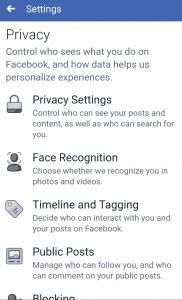
Αρχικά, ανοίξτε την κορυφαία επιλογή που ονομάζεται "Ρυθμίσεις απορρήτου". Έχουμε ήδη ασχοληθεί με αυτές τις πρώτες δύο επιλογές στην αρχή. Κάντε κύλιση προς τα κάτω στη δεύτερη ενότητα, η οποία ονομάζεται "Η δραστηριότητά σας". Έχετε ήδη αποφασίσει ποιος μπορεί να δει τις μελλοντικές αναρτήσεις σας. Η δεύτερη επιλογή σάς επιτρέπει να κάνετε κάθε ανάρτηση που έχετε δημιουργήσει ποτέ στο Facebook σας διαθέσιμη μόνο σε φίλους. Αυτό είναι χρήσιμο εάν έχετε κάνει πολλές δημόσιες αναρτήσεις στο παρελθόν και τώρα επιθυμείτε να ΜΗΝ είναι διαθέσιμες για δημόσια κατανάλωση. Αντί να χρειάζεται να κάνετε κύλιση σε ολόκληρο το ιστορικό ροής του Facebook, απλώς πατήστε αυτήν την επιλογή και ορίστε την σε Μόνο φίλοι. Η εφαρμογή θα αλλάξει αυτόματα κάθε ανάρτηση που έχετε κάνει ποτέ ώστε να εμφανίζεται μόνο σε άτομα με τα οποία είστε φίλοι.
Η επόμενη επιλογή στη λίστα Δραστηριότητα σάς βοηθά να αποφασίσετε ποιος μπορεί να δει τα άτομα, τις Σελίδες και τις λίστες που μπορείτε να ακολουθήσετε. Προσωπικά, έχω ορίσει το "Only Me". Αν και μεγάλο μέρος της ζωής μου είναι δημόσια, δεν πιστεύω ότι όλοι με τους οποίους είμαι φίλος πρέπει να γνωρίζουν ποιες Σελίδες είμαι θαυμαστής. Επιλέξτε όποια επιλογή σας κάνει χαρούμενους εδώ.
Το τελευταίο σε αυτήν την ενότητα είναι το "Ποιος μπορεί να δει τις ιστορίες σας;" Εάν δεν είστε εξοικειωμένοι με τις ιστορίες, είναι ελαφρώς διαφορετικές από το να κάνετε μια κανονική ανάρτηση στη σελίδα σας στο Facebook. Μια ιστορία προορίζεται να χρησιμοποιηθεί για φωτογραφίες αντί για γραπτές λέξεις. Η χρήση αυτού προσθέτει νέα φίλτρα και εφέ στην κάμερα και απαιτεί από εσάς να επιλέξετε να δημοσιεύετε τις ιστορίες αντί να εμφανίζεται στο χρονολόγιό σας ως συνήθως. Αν και αυτό λειτουργεί καλύτερα με το τηλέφωνο ή το tablet σας, μπορεί να χρησιμοποιηθεί σε φορητό υπολογιστή ή επιτραπέζιο υπολογιστή. Λάβετε υπόψη ότι μια ιστορία εξαφανίζεται μετά από 24 ώρες. Ωστόσο, όπως και με άλλους τύπους αναρτήσεων που κάνετε, μπορείτε να επιλέξετε ποιος μπορεί να δει τις Ιστορίες σας. Μπορείτε να επιτρέψετε σε όλους τους φίλους, σε μια ομάδα φίλων ή ακόμα και σε ένα άτομο να τους δει μέχρι να εξαφανιστούν την επόμενη μέρα.
Επιστροφή στη σελίδα Ρυθμίσεις απορρήτου που εμφανίζεται στο τελευταίο στιγμιότυπο οθόνης, η επόμενη ενότητα ασχολείται με άτομα που προσπαθούν να σας εντοπίσουν και να σας κρατήσουν μέσω του Facebook. Η πρώτη επιλογή που πρέπει να κάνετε είναι ποιος μπορεί να σας στείλει αιτήματα φιλίας. Μπορείτε να αποφασίσετε εάν οποιοσδήποτε στον κόσμο που συναντά το προφίλ σας μπορεί να σας στείλει αίτημα φιλίας (έχοντας κατά νου ότι προφανώς δεν χρειάζεται να το αποδεχτείτε!) ή απλώς άτομα που είναι φίλοι με κάποιον με τον οποίο είστε ήδη φίλοι. Το επόμενο πράγμα που πρέπει να κάνετε είναι να επιλέξετε ποιος μπορεί να δει τη Λίστα φίλων σας. Σε πολλούς ανθρώπους δεν αρέσει να βλέπουν οι άλλοι με ποιον είναι φίλοι, ενώ κάποιοι από εμάς δεν τους πειράζει. Εάν δεν θέλετε να δει κανείς τη λίστα των φίλων σας εκτός από εσάς, επιλέξτε αυτό το "Just Me"επιλογή. Μόλις το κάνετε αυτό, κανείς δεν μπορεί να δει την πλήρη λίστα φίλων σας. Λάβετε υπόψη ότι τα άτομα που αναζητούν το προφίλ σας θα μπορούν να δουν άτομα που έχετε κοινά ως φίλους ήδη. Δεν θα μπορούν να δουν κανέναν άλλον με τον οποίο είστε φίλοι.
Οι επόμενες δύο απο��άσεις που πρόκειται να λάβετε από αυτήν την οθόνη Ρυθμίσεις απορρήτου είναι ποιος μπορεί να σας αναζητήσει στο Facebook χρησιμοποιώντας τον αριθμό τηλεφώνου και τη διεύθυνση email σας. Αυτό είναι αρκετά αυτονόητο: αν δεν θέλετε κανείς να μπορεί να το κάνει αυτό, ρυθμίστε το μόνο στον εαυτό σας. Εάν δεν σας ενοχλεί που οι πραγματικοί σας φίλοι μπορούν να σας βρουν χρησιμοποιώντας τη διεύθυνση email ή τον αριθμό σας για να σας βρουν και να σας ζητήσουν φιλία, ορίστε το σε όλους.
Το τελευταίο πράγμα που πρέπει να αντιμετωπίσετε σε αυτόν τον τομέα είναι αυτή η ενοχλητική λεπτομέρεια σχετικά με τις μηχανές αναζήτησης που ονομάζεται "Θέλετε οι μηχανές αναζήτησης (Google, κ.λπ.) εκτός Facebook να συνδέονται με το προφίλ σας;" Έχω το δικό μου σετ όχι! Αυτή είναι μια αρκετά σημαντική ρύθμιση. Παρόλο που είμαι αρκετά δημόσιο πρόσωπο, δεν θέλω η Google ή η Bing (ή οποιοσδήποτε άλλος) να συνδέεται με το προφίλ μου στο FB στα αποτελέσματα αναζήτησης. Αυτό σημαίνει ότι αν κάποιος αποφασίσει να με κάνει Google, το προφίλ μου στο FB δεν εμφανίζεται στα αποτελέσματα. Εάν επιλέξετε να μην το επιτρέψετε, απλώς αλλάξτε την απάντηση σε "ΟΧΙ" - έχει ρυθμιστεί να το επιτρέπει από προεπιλογή.
Τώρα που περάσαμε από αυτήν την ενότητα, πατήστε το βέλος στο επάνω αριστερό μέρος της οθόνης και ας προχωρήσουμε!
Αυτή η ενότητα μας βοηθά να εξετάσουμε ποιος επιτρέπεται να αλληλεπιδρά με αυτά που δημοσιεύουμε και ποιος μπορεί να δει πράγματα στη σελίδα μας. Οι δύο πρώτες επιλογές σας ρωτούν τα βασικά: θέλετε να επιτρέπεται στους φίλους σας να γράφουν δημοσιεύσεις στο χρονολόγιό σας ή μόνο εσείς; Επίσης, ποιον θέλετε να βλέπετε τις αναρτήσεις που κάνουν άλλοι στο χρονολόγιό σας; Κάντε αυτές τις δύο επιλογές και, στη συνέχεια, ας εστιάσουμε λίγο περισσότερο στην προσθήκη ετικετών. Εάν και όταν επιτρέπετε σε αναρτήσεις και φωτογραφίες οι άλλοι να σας προσθέτουν ετικέτα για να εμφανίζονται στο προφίλ σας, ποιος θέλετε να μπορεί να τις δει; Ως συνήθως, μπορείτε να επιλέξετε οτιδήποτε από τον εαυτό σας μέχρι τον καθένα.
Αυτή η επόμενη ενότητα είναι αυτή που είναι πιο σημαντική για μένα προσωπικά. Ασχολείται με το εάν τα πράγματα στα οποία σας προσθέτουν ετικέτες θα εμφανίζονται στο χρονολόγιό σας ή όχι. Αυτός είναι ο όλεθρος της ύπαρξής μου! Σίγουρα δεν θέλω να εμφανίζονται φωτογραφίες που προσπαθούν άλλοι να δημοσιεύσουν στο χρονολόγιό μου χωρίς την άδειά μου και μερικές φορές δεν θέλω να εμφανίζονται οι αναρτήσεις που κάνει ένας φίλος ή μέλος της οικογένειάς μου και με επισημαίνει τυχαία. Αυτή η ενότητα μου επιτρέπει να έχω τον έλεγχο να πω ναι ή όχι σε αυτά τα πράγματα. Αν θέλετε να αποφασίζει για κάθε περίπτωση χωριστά (όπως εγώ), ο οποίος φωτογραφίες και αναρτήσεις που έχουν επισημανθεί στην εκπομπή πάνω σε timeline σας, γυρίστε ON την επιλογή για ΔΥΟ από τα πράγματα που αναφέρονται εδώ.
Στο Facebook, οι ακόλουθοι είναι διαφορετικοί από τους φίλους. Οι φίλοι σας μπορούν να δουν όλα όσα δημοσιεύετε στο "Μόνο φίλοι". Οι ακόλουθοι μπορούν να δουν όποιες πληροφορίες προφίλ έχετε ορίσει σε "Όλοι" ή "Δημόσιο" και μπορούν να διαβάσουν όλες τις αναρτήσεις που κάνετε δημόσια. Ωστόσο, μπορείτε να χρησιμοποιήσετε αυτήν την επόμενη επιλογή για να μην επιτρέπονται οι ακόλουθοι, εάν το επιλέξετε: απλώς πατήστε στο "Δημόσιες αναρτήσεις" και επιλέξτε εάν θα επιτρέψετε στον γενικό πληθυσμό να παρακολουθεί τις δημόσιες αναρτήσεις σας ή μόνο στους φίλους σας. Επίσης, αποφασίστε εδώ ποιοι μπορούν να δουν ποιοι είναι οι ακόλουθοί σας, ποιοι μπορούν να σχολιάσουν τις αναρτήσεις που κάνετε οι οποίες είναι δημόσιες και ποιοι μπορούν να κάνουν like ή να σχολιάσουν τις πληροφορίες του δημόσιου προφίλ σας. Τέλος, μπορείτε να ενεργοποιήσετε μια όμορφη μικρή λειτουργία που ονομάζεται "Κατάταξη σχολίων". Όταν είναι ενεργοποιημένη η κατάταξη σχολίων, θα δείτε πρώτα ποια σχόλια θεωρεί το Facebook ως τα πιο σχετικά σχόλια, αντί να τα βλέπετε με τη συνήθη χρονολογική σειρά.
Η τελευταία ρύθμιση απορρήτου του Facebook που θα ρίξουμε μια ματιά είναι η λειτουργία Αποκλεισμός. Εάν κάποιος σας παρενοχλούσε, σας ενοχλούσε ή απλά χρειάζεται με κάποιο τρόπο να κρατηθεί μόνιμα μακριά από το προφίλ σας στο Facebook, απλώς κάντε κλικ στο γιγάντιο σύμβολο συν και προσθέστε το όνομα ή τη διεύθυνση email του ατόμου στη λίστα αποκλεισμού. Μόλις αποκλείσετε κάποιον και επιλέξετε για κάποιο λόγο να τον ξεμπλοκάρετε αργότερα… Το Facebook δεν θα σας επιτρέψει να επαναφέρετε αυτόν τον αποκλεισμό για τρεις ημέρες. Σκεφτείτε προσεκτικά προτού ξεμπλοκάρετε κάποιον απλώς για να τον «ελέγξετε» εάν πιστεύετε ότι θα θέλετε να τον αποκλείσετε ξανά αμέσως, γιατί δεν θα μπορείτε.
Τι άλλες ερωτήσεις έχετε σχετικά με το απόρρητο και την προστασία σας στο Facebook; Ενημερώστε με και θα κάνω ό,τι μπορώ για να σας δώσω τις απαντήσεις που χρειάζεστε για να αισθάνεστε ασφαλείς στο διαδίκτυο.
Οι ιστορίες του Facebook μπορούν να είναι πολύ διασκεδαστικές. Δείτε πώς μπορείτε να δημιουργήσετε μια ιστορία στη συσκευή Android και τον υπολογιστή σας.
Αν δεν είστε βέβαιοι για τις εμφανίσεις, την εμβέλεια και τη συμμετοχή στο Facebook, συνεχίστε να διαβάζετε για να μάθετε. Δείτε αυτή την εύκολη εξήγηση.
Γνωρίζοντας πώς να αλλάξετε τις ρυθμίσεις απορρήτου του Facebook σε τηλεφώνου ή tablet, θα διευκολύνει τη διαχείριση του λογαριασμού σας.
Εάν θέλετε απλά να ζητήσετε από φίλους συστάσεις για μια συγκεκριμένη δραστηριότητα, μεταβείτε στο "Τι σκέφτεστε;" και πληκτρολογήστε την ερώτησή σας.
Οι φίλοι σας στο Facebook μπορούν να δουν όλα τα σχόλια που γράφετε σε δημόσιες αναρτήσεις. Τα σχόλια στο Facebook δεν έχουν ατομικές ρυθμίσεις απορρήτου.
Δεν υπάρχει 100 τοις εκατό σίγουρος τρόπος για να ελέγξετε αν κάποιος είναι πραγματικά online στο Facebook, όταν φαίνεται ότι είναι offline.
Για να αναφέρετε έναν απατεώνα στο Facebook, κάντε κλικ σε Περισσότερες επιλογές και επιλέξτε Βρείτε υποστήριξη ή αναφέρετε το προφίλ. Στη συνέχεια, συμπληρώστε τη φόρμα αναφοράς.
Μπορείτε να προσθέσετε πολλούς συνδιοργανωτές σε μια εκδήλωση στο Facebook. Για να το κάνετε αυτό, πηγαίνετε στις Ρυθμίσεις Εκδήλωσης και πληκτρολογήστε το όνομα ενός φίλου στο πεδίο συνδιοργανωτή.
Προσπαθείτε να ανεβάσετε μια φωτογραφία ή ένα βίντεο στο Facebook, αλλά η αποστολή έχει κολλήσει για πάντα; Μάθετε πώς να καθαρίσετε τις κολλημένες αποστολές στο Facebook Android.
Για να αποκλείσετε κάποιον από την Επιχειρησιακή Σελίδα σας στο Facebook, πηγαίνετε στις Ρυθμίσεις, επιλέξτε Άτομα και Άλλες Σελίδες και κάντε κλικ στο Αποκλεισμός από Σελίδα.
Οι Κοντινοί Φίλοι είναι άτομα με τα οποία θέλετε να μοιραστείτε τα πάντα. Από την άλλη πλευρά, οι Γνωστοί είναι άνθρωποι με τους οποίους ίσως θέλετε να μοιραστείτε λιγότερα.
Μπορείτε να χρησιμοποιήσετε τις λίστες φίλων Γνωριμίες ή Περιορισμένοι στο Facebook για να μοιραστείτε λιγότερα με συγκεκριμένα άτομα.
Για να δημιουργήσετε επαναλαμβανόμενες εκδηλώσεις στο Facebook, μεταβείτε στη Σελίδα σας και κάντε κλικ στις Εκδηλώσεις. Στη συνέχεια, προσθέστε μια νέα εκδήλωση και κάντε κλικ στο κουμπί Επαναλαμβανόμενη Εκδήλωση.
Αν συναντήσετε έναν ψεύτικο ή κλωνοποιημένο λογαριασμό ή σελίδα στο Facebook, η καλύτερη ενέργεια είναι να τον αναφέρετε στη Meta.
Για να σταματήσετε να βλέπετε αναρτήσεις από ομάδες στο Facebook, μεταβείτε στη σελίδα της ομάδας και κάντε κλικ στις Περισσότερες επιλογές. Στη συνέχεια, επιλέξτε Αποκοπή ομάδας.
Σφάλμα Facebook: Η εξαίρεση χρήστη από την πλατφόρμα υποδηλώνει ότι οι ρυθμίσεις σας εμποδίζουν άλλες πλατφόρμες να αλληλεπιδράσουν με τον λογαριασμό σας.
Διορθώστε το σφάλμα των πάρα πολλών ανακατευθύνσεων στο Facebook με την εκκαθάριση της προσωρινής μνήμης, απενεργοποίηση επεκτάσεων και έλεγχο των ρυθμίσεων ημερομηνίας και ώρας.
Αν ψάχνετε πώς να δημιουργήσετε μια δημοσκόπηση στο Facebook για να λάβετε γνώμη από τον κόσμο, σας έχουμε όλες τις λύσεις, από Events, messenger έως story. μπορείτε να δημιουργήσετε μια δημοσκόπηση στο Facebook.
Ανακαλύψτε πώς να διορθώσετε το σφάλμα "Εκτέλεση ερωτήματος" στο Facebook με 5 χρήσιμες λύσεις που μπορείτε να εφαρμόσετε τώρα.
Ανακαλύψτε πώς να δείτε ποιοι έχουν δει τις ιστορίες σας στο Facebook και πώς να προστατέψετε την ιδιωτικότητα σας.
Όταν ενεργοποιήσετε το ποσοστό μπαταρίας στο τηλέφωνό σας Android, γνωρίζετε πόση μπαταρία απομένει. Δείτε πώς να το ενεργοποιήσετε εύκολα.
Το WhatsApp Web δεν λειτουργεί; Μην ανησυχείτε. Ακολουθούν ορισμένες χρήσιμες συμβουλές που μπορείτε να δοκιμάσετε για να λειτουργήσει ξανά το WhatsApp.
Μάθετε πώς να επιταχύνετε τον χρόνο που περνάτε εργάζεστε σε αρχεία PowerPoint μαθαίνοντας αυτές τις σημαντικές συντομεύσεις πληκτρολογίου.
Αν δεν είστε βέβαιοι για τις εμφανίσεις, την εμβέλεια και τη συμμετοχή στο Facebook, συνεχίστε να διαβάζετε για να μάθετε. Δείτε αυτή την εύκολη εξήγηση.
Αν αναρωτιέστε τι είναι αυτή η λέξη-κλειδί υπολογισμός ομίχλης στον τομέα της υπολογιστικής νέφους, τότε βρίσκεστε στο σωστό μέρος. Διαβάστε για να μάθετε περισσότερα!
Επαναφέρετε τα εικονίδια της αρχικής οθόνης στο iPad σας και ξεκινήστε ξανά για να οργανώσετε τα εικονίδια σας με πιο εύκολο τρόπο. Ακολουθήστε τα εύκολα βήματα που αναφέρονται εδώ.
Γνωρίζοντας πώς να αλλάξετε τις ρυθμίσεις απορρήτου του Facebook σε τηλεφώνου ή tablet, θα διευκολύνει τη διαχείριση του λογαριασμού σας.
Αλλάξτε την προεπιλεγμένη μηχανή αναζήτησης στο Opera για Android και απολαύστε τις προτιμώμενες επιλογές σας. Ανακαλύψτε τον γρηγορότερο τρόπο. Αλλάξτε την προεπιλεγμένη μηχανή αναζήτησης που χρησιμοποιεί ο περιηγητής Opera για Android με αυτά τα εύκολα βήματα.
Δείτε ποιά βήματα να ακολουθήσετε για να απενεργοποιήσετε τον Google Assistant και να αποκτήσετε κάποια ηρεμία. Νιώστε λιγότερο παρακολουθούμενοι και απενεργοποιήστε τον Google Assistant.
Εάν θέλετε απλά να ζητήσετε από φίλους συστάσεις για μια συγκεκριμένη δραστηριότητα, μεταβείτε στο "Τι σκέφτεστε;" και πληκτρολογήστε την ερώτησή σας.